
КАТЕГОРИИ:
Архитектура-(3434)Астрономия-(809)Биология-(7483)Биотехнологии-(1457)Военное дело-(14632)Высокие технологии-(1363)География-(913)Геология-(1438)Государство-(451)Демография-(1065)Дом-(47672)Журналистика и СМИ-(912)Изобретательство-(14524)Иностранные языки-(4268)Информатика-(17799)Искусство-(1338)История-(13644)Компьютеры-(11121)Косметика-(55)Кулинария-(373)Культура-(8427)Лингвистика-(374)Литература-(1642)Маркетинг-(23702)Математика-(16968)Машиностроение-(1700)Медицина-(12668)Менеджмент-(24684)Механика-(15423)Науковедение-(506)Образование-(11852)Охрана труда-(3308)Педагогика-(5571)Полиграфия-(1312)Политика-(7869)Право-(5454)Приборостроение-(1369)Программирование-(2801)Производство-(97182)Промышленность-(8706)Психология-(18388)Религия-(3217)Связь-(10668)Сельское хозяйство-(299)Социология-(6455)Спорт-(42831)Строительство-(4793)Торговля-(5050)Транспорт-(2929)Туризм-(1568)Физика-(3942)Философия-(17015)Финансы-(26596)Химия-(22929)Экология-(12095)Экономика-(9961)Электроника-(8441)Электротехника-(4623)Энергетика-(12629)Юриспруденция-(1492)Ядерная техника-(1748)
Побудова форм із заповнюваними діалоговими вікнами
За допомогою полів з кодом { FILLIN } можна зробити так, що користувач буде вводити інформацію для заповнення документу тільки один раз, а використовуватися ця інформація буде багаторазово. Це особливо зручно при заповненні таких документів, як типові листи, договори і т.п. Наприклад, при заповненні типового листа ім’я адресата вводиться один раз і може декілька разів використовуватися у тексті письма.
4.10.1. Використання полів {FILLIN} та {ASK}
Поля { FILLIN } (заповнити) та { ASK } (запит) дозволяють вводити інформацію за допомогою діалогового вікна введення.
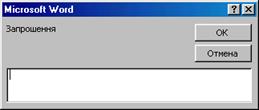
Рис. 9. Діалогове вікно для введення даних користувачем
Щоб вставити поле { FILLIN } в документ, необхідно:
1. Помістити точку вставки у те місце, де повинен з’явитися результат поля.
2. Вибрати команду “ Вставка, Поле ”. У списку “ Поля ” виділити “ Fill-in ”.
3. У поле введення “ Код поля ” після типу поля FILLIN ввести пробіл та текст того запрошення у лапках, який повинен з’явитися в якості мітки поля введення у діалоговому вікні введення. Поле { FILLIN } можна ввести й вручну, якщо натиснути комбінацію клавіш <Ctrl>+<F9> та ввести код символами поля.
Щоб вивести на екран діалогове вікно введення даних та обновити значення поля { FILLIN }, необхідно:
1. Виділити поле { FILLIN }.
2. Натиснути клавішу <F9>.
3. Ввести значення у поле введення. Можна використовувати клавішу <Enter> для того, щоб ввести декілька рядків.
4. Натиснути кнопку ОК, щоб завершити введення та обновити значення поля { FILLIN }.
Щоб обновити значення полів { FILLIN } відразу в усім документі, необхідно виділити весь документ та натиснути клавішу <F9>. При цьому для кожного поля { FILLIN } послідовно будуть виводитися одне за одним діалогові вікна введення.
Аналогічно вставляється поле { ASK }, яке не має ніякого видимого результату, але виконує дії над іншими полями. Тому це поле використовують разом з полем { REF }.
Приклад.
| Адресат: {ASK Адресат ”Введіть ім’я адресату”} {REF Адресат} Відправник: {ASK Відправник ”Введіть ім’я відправника”} {REF Відправник} Шановний, {REF Адресат} … З повагою, {REF Відправник} |
|
|
Дата добавления: 2015-05-26; Просмотров: 358; Нарушение авторских прав?; Мы поможем в написании вашей работы!